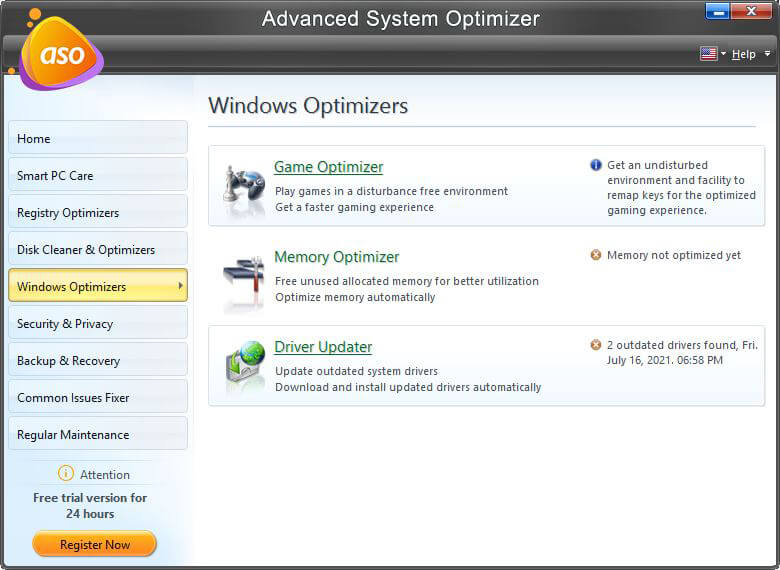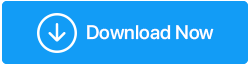Como jogar jogos em Flash sem Flash Player
Publicados: 2021-01-22“O Adobe Flash Player foi descontinuado e bloqueado permanentemente! “
Espere o que? O Adobe Flash Player não está mais disponível? O Adobe Flash está morto e não existe mais, diz MacRumors.
A partir de 12 de janeiro, o Adobe Flash está completamente bloqueado.
Você deve desinstalar imediatamente se ainda não o fez. Precisa de ajuda para manter os computadores da sua empresa atualizados? Ligue para 508-864-7388 #Adobe #tecnologiahttps://t.co/SGsR6a2WIA
— NEM Consulting Strategies, Inc. (@nem_consulting) 20 de janeiro de 2021
The Verge também acrescentou: ' A nova versão do Chrome 88 do Google melhora o modo escuro, remove FTP e Adobe Flash'.
A nova versão do Chrome 88 do Google melhora o modo escuro, remove FTP e Adobe Flash https://t.co/95HC5S0VAO pic.twitter.com/bKt5LLIRb4
— The Verge (@verge) 20 de janeiro de 2021
A Adobe oficialmente matou seu flash player e o descontinuou em 1º de janeiro, 25 anos após seu lançamento. Este plug-in da web sempre será lembrado por seu período de ouro, que inclui memes animados da Internet e muitos problemas de segurança. Além disso, a Adobe mencionou claramente e pediu a todos os seus usuários que desinstalem totalmente os flash players por uma questão de segurança.
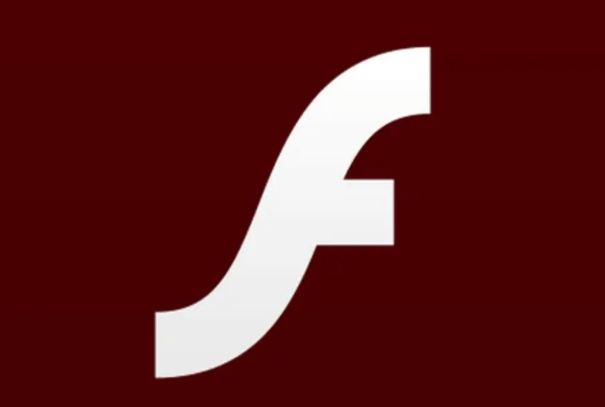
Qual o proximo? Preciso procurar uma alternativa ao Adobe Flash Player ou existem outras maneiras de me ajudar a jogar jogos em flash? Anteriormente, em um artigo, compartilhamos nossas opiniões sobre a interrupção do Adobe Flash Player, enquanto neste artigo discutiremos algumas das melhores maneiras de jogar sem um flash player.
Maneiras de jogar sem o Adobe Flash Player
Jogar jogos Adobe Flash sem Flash Player é uma coisa complicada de se fazer, pois o flash foi descontinuado e se tornou obsoleto. O Flash player foi de fato uma ferramenta útil, mas agora todos nós temos que procurar a melhor alternativa do Flash Player.
Nós resolvemos isso e criamos algumas ótimas resoluções que ajudarão você a jogar Adobe Flash Games facilmente depois que o Flash for bloqueado.
Lista de conteúdos
- Método 1: Use o Flashpoint para jogar jogos em Flash
- Método 2: verifique o arquivo do jogo em Flash
- Método 3: Jogue usando o Internet Archive
- Método 4: Use OperaGX (nossa recomendação)
Método 1: Use o Flashpoint para jogar jogos em Flash
Para usar o Flashpoint para jogar Adobe Flash Games, siga os passos abaixo:
- Vá para o site do Flashpoint no seu navegador e clique no Download Installer
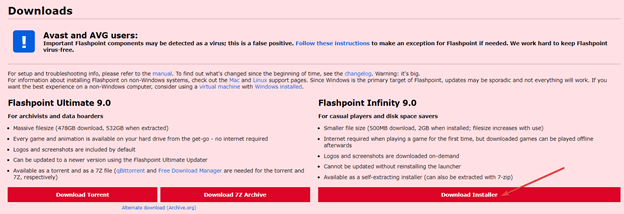
- Abra o arquivo baixado e escolha Flashpoint 9.0 Infinity.exe Ele abrirá uma janela de arquivo separada.
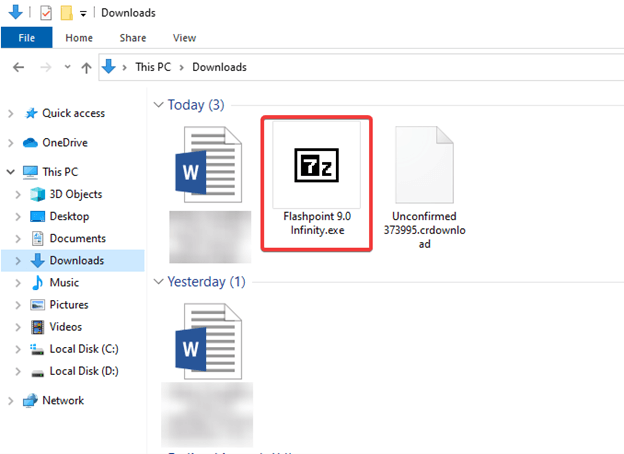
- Escolha um local para extrair o arquivo Flashpoint e clique em Extrair .
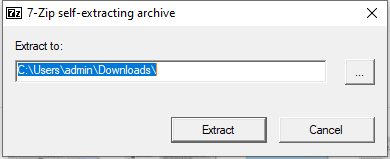
- Agora abra o arquivo extraído e clique em Iniciar Flashpoint para iniciar a ferramenta.
- Você verá uma janela do Flashpoint, escolha Jogos de lá e abrirá uma lista de bibliotecas de jogos em Flash .
- Selecione a categoria do jogo na janela do lado esquerdo e o título do jogo no painel direito.
- É isso. Clique em Jogar para abrir uma nova janela para o seu jogo. Divirta-se jogando!
Método 2: verifique o arquivo do jogo em Flash
O arquivo de jogos em Flash é outra maneira incrível de jogar jogos em flash depois que o flash não está mais disponível. Para isso, comece abrindo a página do Flash Games Archive. Além disso, siga os passos abaixo:
- Depois de abrir a página da Web, use a opção Clique para baixar para salvar o arquivo ZIP.
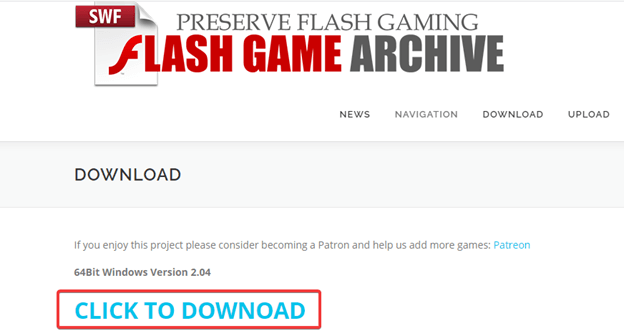
- Agora, em sua área de trabalho, abra a pasta que contém o arquivo ZIP baixado . Escolha o arquivo e clique com o botão direito nele para escolher o Extract All
- Escolha um caminho de pasta, quando solicitado e clique em Extrair .
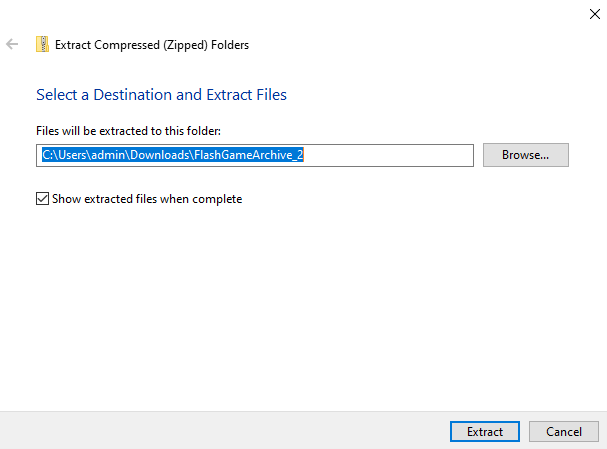

- Abra a pasta com os arquivos extraídos e clique em Flash Game Archive 2.0.exe
- Agora, escolha Categorias e depois uma categoria de jogo.
- Selecione um jogo e abra-o. Agora clique no botão Play e pronto. O jogo em Flash começará em outra janela.
Método 3: Jogue usando o Internet Archive
Usar o arquivo da internet para jogar jogos em flash é outro método incrível para ser usado no mundo pós-flash. Para começar a usar o arquivo da Internet, siga estas etapas:
- Abra o site do Arquivo da Internet.
- Vá para a Biblioteca de Software: Jogos Flash . Ele abrirá uma enorme coleção de jogos em Flash que podem ser usados através de emulação.
- Clique em qualquer um dos jogos para abrir sua página .
- Você verá um botão 'Clique para começar' , clique nele para iniciar o jogo.
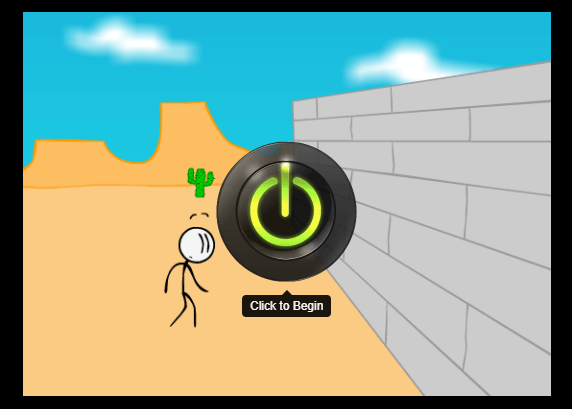
- Existe a possibilidade de você não obter detalhes de controle do jogo, você deve identificá-lo usando as teclas de seta ou as teclas WASD no teclado. No entanto, alguns dos menus de jogos podem ter controles de jogo especificados.
Método 4: Use OperaGX (nossa recomendação)
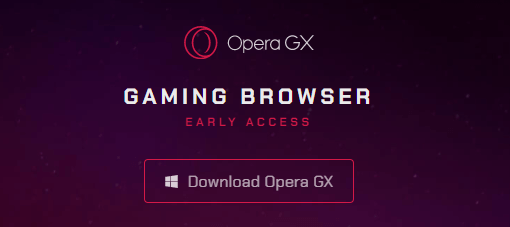
O último método e nossa recomendação inclui o uso do OperaGX. É uma versão Opera especificamente otimizada para experiência de jogo. Possui controle GX que permite reduzir os recursos do sistema levando a um navegador de desempenho lento. No entanto, o navegador Opera é o único navegador que ainda suporta o Adobe Flash. O OperaGX está bem integrado ao Twitch e ao Discord e inclui um GX Corner que mantém os jogadores informados sobre as atualizações mais recentes.
Baixar Opera GX
Mas primeiro, instale um software Game Booster no seu PC para desfrutar de uma experiência de jogo sem atrasos! Pode ser certamente irritante lidar com problemas constantes de congelamento, travamentos, travamentos e problemas de carregamento lento quando você está empolgado no meio de um jogo. Mas você pode melhorar facilmente os recursos de jogos em seu Windows 10 usando um sofisticado software de reforço de jogos para Windows 10, 8, 7 . Recomendamos o uso do Advanced System Optimizer , que ajuda os usuários a manter o computador em boas condições limpando arquivos temporários desnecessários, dados indesejados e outros resíduos. Seu módulo Game Optimizer permite que os usuários executem seus jogos favoritos no modo sandbox para que possam jogar qualquer jogo de PC sem distrações.
Clique aqui para baixar o Advanced System Optimizer Usando o recurso Game Optimizer do Advanced System Optimizer, você certamente pode desfrutar da melhor experiência ao jogar jogos em Flash sem usar o Flash Player!
|
Empacotando
Isso é tudo, pessoal! Essas foram algumas das melhores maneiras de jogar jogos em flash mesmo depois que o Adobe Flash Player foi descontinuado. Você pode verificar isso e nos informar nos comentários abaixo se você enfrentou algum desafio ou tem alguma sugestão a fazer. Estamos aqui para ouvir e ajudar.
Continue lendo Tweak Library para mais guias sobre dicas e truques.
Próximas leituras:
Atualização de segurança de prioridade 1 para o Adobe Flash Player
Como instalar o Adobe Flash Player em um telefone ou tablet Android
Adobe interrompe o suporte ao Flash Player após dezembro de 2020! Isso deveria nos preocupar?